《钉钉》自定义聊天背景图方法
时间:2024-02-25 17:32:53
- 编辑:谷子
3634
钉钉已经被越来越多的企业和个人所采纳和使用,随着使用的深入,很多用户都希望能够个性化自己的钉钉界面,其中,自定义聊天背景图就是一项非常受欢迎的功能。那么,如何设置钉钉的自定义聊天背景图呢?接下来,就让我们一起来了解下。

钉钉怎么自定义背景?
1、首先点击打开“钉钉”软件进入后,在其中点击打开一个好友聊天窗口,在其中点击右上方的“三个小圆点”图标。
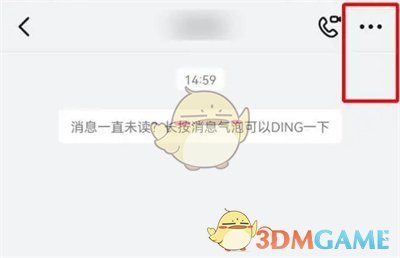
2、这时会进入到聊天设置页面内,在其中找到“设置聊天背景”这一项,并在上面点击进入。
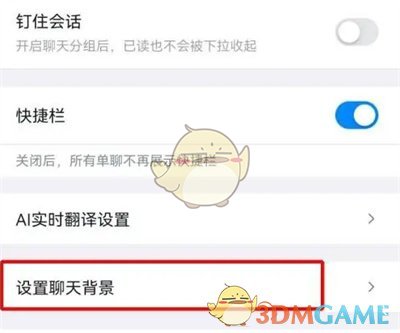
3、接下来在进入的页面里可以选择软件自带的图片背景,也可以点击“自定义背景”去选择手机相册中的图片来设置聊天背景。
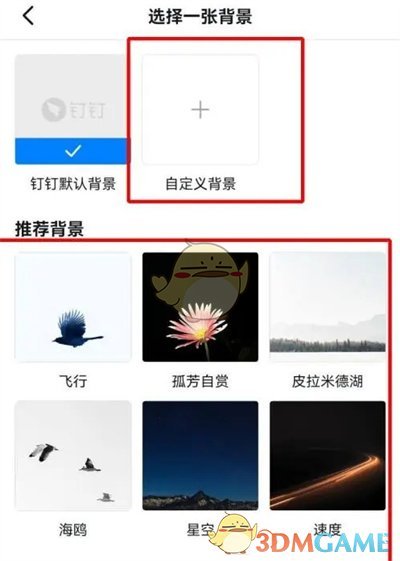
4、最后在页面里会出现预览效果,在底部点击“使用背景”后返回到聊天窗口,就会发现出现刚才设置好的背景图了。
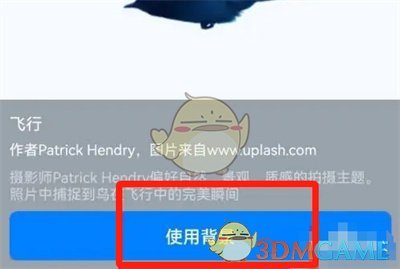
以上就是小编带来的钉钉怎么自定义背景?钉钉自定义聊天背景图方法,更多相关资讯教程,请关注3DM手游网。
本文内容来源于互联网,如有侵权请联系删除。

功能介绍
使用教程
相关内容
相关攻略 更多+
类似软件 更多+
近期热门
更多+
热门礼包
更多+
原创推荐
更多+
-
《漫威终极逆转》评测:每局三分钟,随机又公平
手游评测 |廉颇
-
《逆水寒》手游2.0新赛年评测:国风朋克来袭
手游评测 |廉颇
近期大作
更多+
3DM自运营游戏推荐






































